VMware虚拟机的使用简介
- 格式:ppt
- 大小:2.42 MB
- 文档页数:19
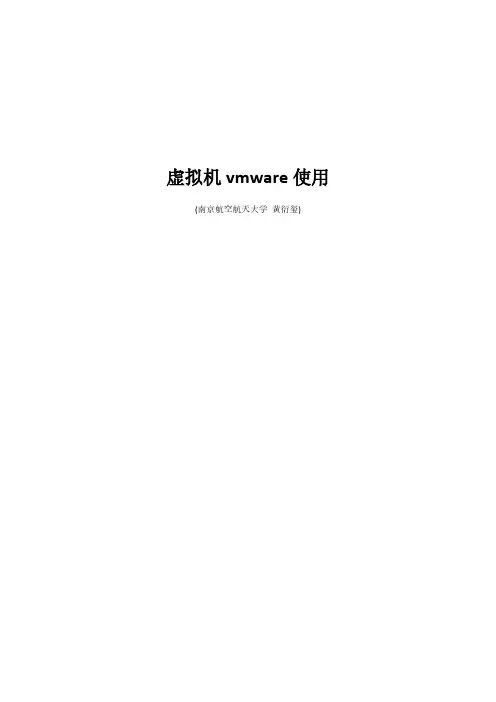
虚拟机vmware使用(南京航空航天大学黄衍玺)1了解虚拟机虚拟机是一种软件形式的计算机,和物理机一样能运行操作系统和应用程序。
虚拟机可使用其所在物理机(即主机系统)的物理资源。
虚拟机具有可提供与物理硬件相同功能的虚拟设备,在此基础上还具备可移植性、可管理性和安全性优势。
虚拟机拥有操作系统和虚拟资源,其管理方式非常类似于物理机。
例如,可以像在物理机中安装操作系统那样在虚拟机中安装操作系统。
2虚拟机创建及使用2.1创建虚拟机文件->新建虚拟机,启动新建虚拟机向导,一般选择典型安装,选择稍后安装操作系统。
选择虚拟机将要运行的操作系统,这里选择Windows Server2003,并配置虚拟机的名称及文件的存放位置。
配置磁盘容量,如果需要将虚拟机文件存放于非NTFS格式的磁盘中则选择“将虚拟机拆分为多个文件”,然后在“自定义硬件”中可以配置虚拟机的硬件。
2.2虚拟机操作虚拟机> 电源> 开机,之后可以关闭或挂起虚拟机(挂起状态会保存虚拟机运行的当前状态,下次开启后将恢复到当前状态),并通过快照功能保存虚拟机状态,并通过恢复功能随时实现虚拟机快照还原点的还原。
如在虚拟机运行中成功安装“虚拟机”菜单的“安装Vmware Tools”后,便能实现文件拖放功能,复制粘贴功能,鼠标直接在主机及虚拟机间移动。
注意:虚拟机状态下可以通过Alt+Ctrl按键切换到主机状态下。
在装有Linux 或者Windows 2000 或更高版本客户机操作系统的虚拟机中,安装VmwareTools后可以切换到Unity模式,直接在主机系统桌面上显示应用程序。
在Unity模式中,虚拟机应用程序会显示在主机系统桌面上,可以从主机系统使用虚拟机的开始或应用程序菜单,虚拟机控制台视图则处于隐藏状态。
打开的虚拟机应用程序项会像打开的主机应用程序那样,显示在主机操作系统的任务栏上。
2.3系统安装在选项卡中选择“编辑虚拟机设置”,采用以下任一种设备安装系统:CD/DVD:连接选项中选择使用物理光驱,或使用ISO光盘镜像进行安装;选择添加“软件驱动器”使用软盘映像文件进行安装;虚拟机系统启动后使用PXE网络安装;虚拟机系统启动后,焦点位于虚拟机中插入USB设备,或在右下角状态栏中USB 存储设备图标进行右键选择连接。
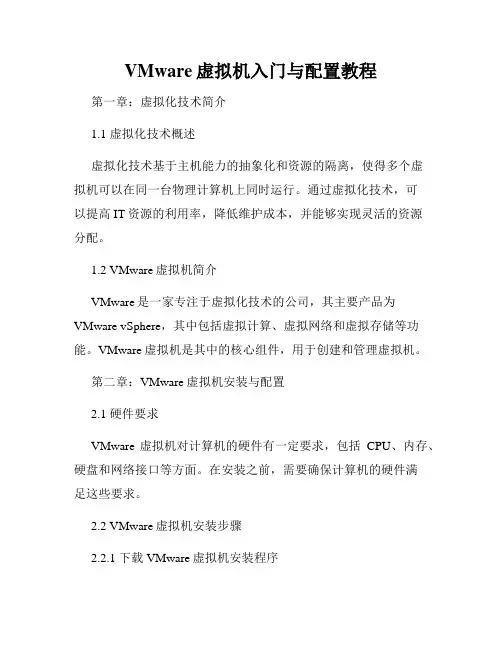
VMware虚拟机入门与配置教程第一章:虚拟化技术简介1.1 虚拟化技术概述虚拟化技术基于主机能力的抽象化和资源的隔离,使得多个虚拟机可以在同一台物理计算机上同时运行。
通过虚拟化技术,可以提高IT资源的利用率,降低维护成本,并能够实现灵活的资源分配。
1.2 VMware虚拟机简介VMware是一家专注于虚拟化技术的公司,其主要产品为VMware vSphere,其中包括虚拟计算、虚拟网络和虚拟存储等功能。
VMware虚拟机是其中的核心组件,用于创建和管理虚拟机。
第二章:VMware虚拟机安装与配置2.1 硬件要求VMware虚拟机对计算机的硬件有一定要求,包括CPU、内存、硬盘和网络接口等方面。
在安装之前,需要确保计算机的硬件满足这些要求。
2.2 VMware虚拟机安装步骤2.2.1 下载VMware虚拟机安装程序2.2.2 运行安装程序并按照提示完成安装2.2.3 注册VMware虚拟机2.2.4 在VMware虚拟机中创建和配置虚拟机2.3 虚拟机配置选项在创建虚拟机时,可以根据需要配置一些选项,包括虚拟机的名称、操作系统类型、磁盘大小和网络设置等。
这些选项可以根据虚拟机的用途和需要进行合理配置。
第三章:虚拟机操作系统安装与配置3.1 安装操作系统在创建虚拟机后,需要安装操作系统。
可以通过安装光盘、ISO映像文件或者网络安装的方式进行操作系统的安装。
3.2 虚拟机操作系统配置在安装完成操作系统后,需要对操作系统进行配置。
包括设置IP地址、安装驱动程序、配置网络和防火墙等方面。
第四章:虚拟机网络配置4.1 虚拟机网络类型VMware虚拟机支持多种网络类型,包括桥接模式、NAT模式和主机模式等。
不同的网络类型适用于不同的场景,可以灵活配置以满足需求。
4.2 配置虚拟机网络可以对虚拟机进行网络配置,包括选择网络类型、设置IP地址和网关等。
还可以根据需要设置DHCP服务器和端口转发等功能。
第五章:虚拟机快照与克隆5.1 虚拟机快照VMware虚拟机支持创建快照,可以方便地保存虚拟机的当前状态,包括内存状态和磁盘状态等。
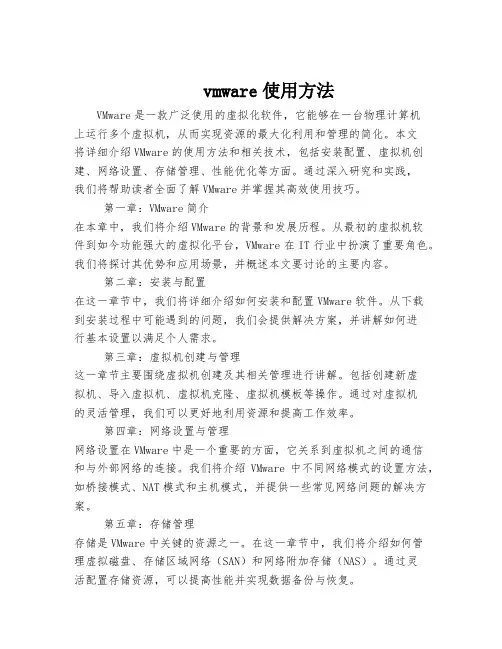
vmware使用方法VMware是一款广泛使用的虚拟化软件,它能够在一台物理计算机上运行多个虚拟机,从而实现资源的最大化利用和管理的简化。
本文将详细介绍VMware的使用方法和相关技术,包括安装配置、虚拟机创建、网络设置、存储管理、性能优化等方面。
通过深入研究和实践,我们将帮助读者全面了解VMware并掌握其高效使用技巧。
第一章:VMware简介在本章中,我们将介绍VMware的背景和发展历程。
从最初的虚拟机软件到如今功能强大的虚拟化平台,VMware在IT行业中扮演了重要角色。
我们将探讨其优势和应用场景,并概述本文要讨论的主要内容。
第二章:安装与配置在这一章节中,我们将详细介绍如何安装和配置VMware软件。
从下载到安装过程中可能遇到的问题,我们会提供解决方案,并讲解如何进行基本设置以满足个人需求。
第三章:虚拟机创建与管理这一章节主要围绕虚拟机创建及其相关管理进行讲解。
包括创建新虚拟机、导入虚拟机、虚拟机克隆、虚拟机模板等操作。
通过对虚拟机的灵活管理,我们可以更好地利用资源和提高工作效率。
第四章:网络设置与管理网络设置在VMware中是一个重要的方面,它关系到虚拟机之间的通信和与外部网络的连接。
我们将介绍VMware中不同网络模式的设置方法,如桥接模式、NAT模式和主机模式,并提供一些常见网络问题的解决方案。
第五章:存储管理存储是VMware中关键的资源之一。
在这一章节中,我们将介绍如何管理虚拟磁盘、存储区域网络(SAN)和网络附加存储(NAS)。
通过灵活配置存储资源,可以提高性能并实现数据备份与恢复。
第六章:性能优化VMware性能优化是一个复杂而关键的任务。
在这一章节中,我们将介绍如何监控和优化虚拟机性能。
包括资源分配、负载均衡、性能监控工具等方面内容,并提供一些实用技巧以实现最佳性能。
第七章:高级功能与扩展在这一章节中,我们将介绍VMware更高级功能和扩展技术。
包括虚拟机迁移、高可用性、容灾备份、虚拟机快照等。
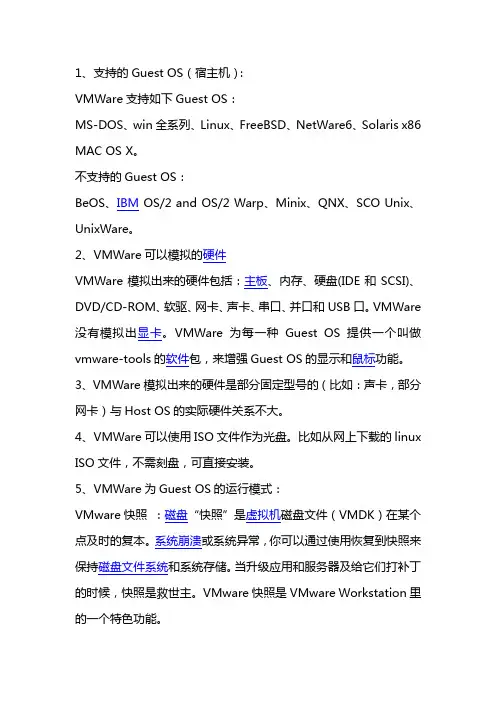
1、支持的Guest OS(宿主机):VMWare支持如下Guest OS:MS-DOS、win全系列、Linux、FreeBSD、NetWare6、Solaris x86 MAC OS X。
不支持的Guest OS:BeOS、IBM OS/2 and OS/2 Warp、Minix、QNX、SCO Unix、UnixWare。
2、VMWare可以模拟的硬件VMWare模拟出来的硬件包括:主板、内存、硬盘(IDE和SCSI)、DVD/CD-ROM、软驱、网卡、声卡、串口、并口和USB口。
VMWare 没有模拟出显卡。
VMWare为每一种Guest OS提供一个叫做vmware-tools的软件包,来增强Guest OS的显示和鼠标功能。
3、VMWare模拟出来的硬件是部分固定型号的(比如:声卡,部分网卡)与Host OS的实际硬件关系不大。
4、VMWare可以使用ISO文件作为光盘。
比如从网上下载的linux ISO文件,不需刻盘,可直接安装。
5、VMWare为Guest OS的运行模式:VMware快照:磁盘“快照”是虚拟机磁盘文件(VMDK)在某个点及时的复本。
系统崩溃或系统异常,你可以通过使用恢复到快照来保持磁盘文件系统和系统存储。
当升级应用和服务器及给它们打补丁的时候,快照是救世主。
VMware快照是VMware Workstation里的一个特色功能。
Guest OS可以尽情的Down机。
哈哈6、VMWare的三种网络设置方式:(1)Bridged(桥连)方式用这种方式,Guest OS的IP可设置成与Host OS在同一网段,Guest OS相当于网络内的一台独立的机器,网络内其他机器可访问Guest OS,Guest OS也可访问网络内其他机器,当然与Host OS的双向访问也不成问题。
(2)NAT方式(推荐)这种方式也可以实现Host OS与Guest OS的双向访问。
但网络内其他机器不能访问Guest OS,Guest OS可通过Host OS用NAT 协议访问网络内其他机器。
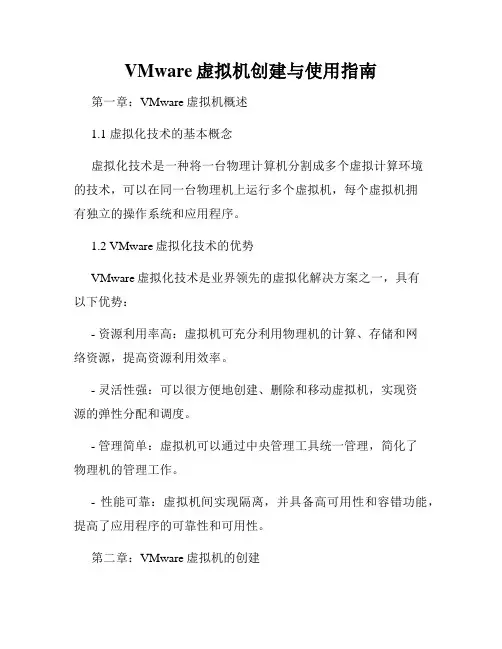
VMware虚拟机创建与使用指南第一章:VMware虚拟机概述1.1 虚拟化技术的基本概念虚拟化技术是一种将一台物理计算机分割成多个虚拟计算环境的技术,可以在同一台物理机上运行多个虚拟机,每个虚拟机拥有独立的操作系统和应用程序。
1.2 VMware虚拟化技术的优势VMware虚拟化技术是业界领先的虚拟化解决方案之一,具有以下优势:- 资源利用率高:虚拟机可充分利用物理机的计算、存储和网络资源,提高资源利用效率。
- 灵活性强:可以很方便地创建、删除和移动虚拟机,实现资源的弹性分配和调度。
- 管理简单:虚拟机可以通过中央管理工具统一管理,简化了物理机的管理工作。
- 性能可靠:虚拟机间实现隔离,并具备高可用性和容错功能,提高了应用程序的可靠性和可用性。
第二章:VMware虚拟机的创建2.1 准备工作在创建虚拟机之前,需要进行一些准备工作:- 确定虚拟机的操作系统和应用程序需求。
- 选择合适的物理服务器作为虚拟机的宿主机。
- 安装VMware虚拟化软件,并进行必要的配置。
2.2 创建虚拟机创建虚拟机的步骤如下:- 打开VMware虚拟化软件,并选择创建新的虚拟机。
- 根据实际需求,配置虚拟机的操作系统类型、内存大小、硬盘大小等参数。
- 设置虚拟机的网络连接方式和其他附加功能。
- 安装操作系统,并进行必要的配置。
2.3 虚拟机的克隆和模板功能VMware虚拟机提供了虚拟机的克隆和模板功能,可以简化创建和部署虚拟机的过程:- 克隆功能:可以通过复制一个已有的虚拟机来创建新的虚拟机,节省了重复配置的时间。
- 模板功能:可以将一个已配置好的虚拟机保存为模板,用于创建多个相同配置的虚拟机。
第三章:VMware虚拟机的使用3.1 虚拟机的基本操作在使用虚拟机时,可以进行以下基本操作:- 开启和关闭虚拟机:通过虚拟化软件打开虚拟机,并在需要时关闭虚拟机。
- 保存和恢复虚拟机状态:可以将虚拟机的当前状态保存为快照,以便在需要时可以恢复到保存的状态。
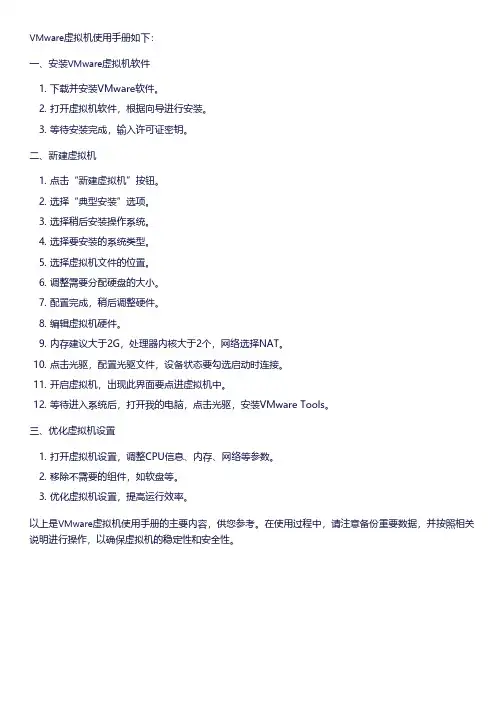
VMware虚拟机使用手册如下:
一、安装VMware虚拟机软件
1. 下载并安装VMware软件。
2. 打开虚拟机软件,根据向导进行安装。
3. 等待安装完成,输入许可证密钥。
二、新建虚拟机
1. 点击“新建虚拟机”按钮。
2. 选择“典型安装”选项。
3. 选择稍后安装操作系统。
4. 选择要安装的系统类型。
5. 选择虚拟机文件的位置。
6. 调整需要分配硬盘的大小。
7. 配置完成,稍后调整硬件。
8. 编辑虚拟机硬件。
9. 内存建议大于2G,处理器内核大于2个,网络选择NAT。
10. 点击光驱,配置光驱文件,设备状态要勾选启动时连接。
11. 开启虚拟机,出现此界面要点进虚拟机中。
12. 等待进入系统后,打开我的电脑,点击光驱,安装VMware Tools。
三、优化虚拟机设置
1. 打开虚拟机设置,调整CPU信息、内存、网络等参数。
2. 移除不需要的组件,如软盘等。
3. 优化虚拟机设置,提高运行效率。
以上是VMware虚拟机使用手册的主要内容,供您参考。
在使用过程中,请注意备份重要数据,并按照相关说明进行操作,以确保虚拟机的稳定性和安全性。
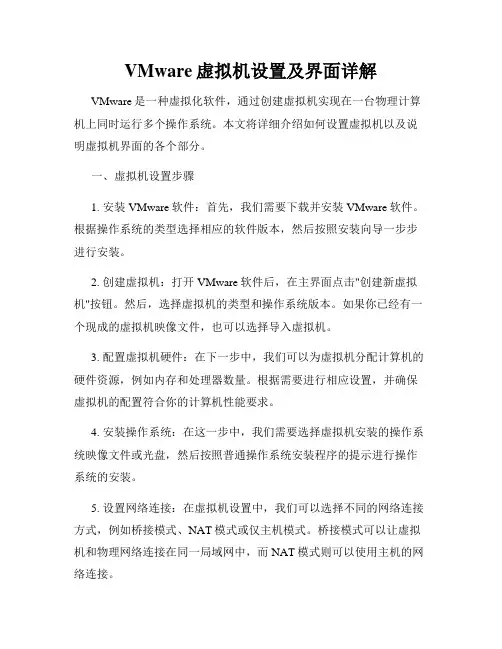
VMware虚拟机设置及界面详解VMware是一种虚拟化软件,通过创建虚拟机实现在一台物理计算机上同时运行多个操作系统。
本文将详细介绍如何设置虚拟机以及说明虚拟机界面的各个部分。
一、虚拟机设置步骤1. 安装VMware软件:首先,我们需要下载并安装VMware软件。
根据操作系统的类型选择相应的软件版本,然后按照安装向导一步步进行安装。
2. 创建虚拟机:打开VMware软件后,在主界面点击"创建新虚拟机"按钮。
然后,选择虚拟机的类型和操作系统版本。
如果你已经有一个现成的虚拟机映像文件,也可以选择导入虚拟机。
3. 配置虚拟机硬件:在下一步中,我们可以为虚拟机分配计算机的硬件资源,例如内存和处理器数量。
根据需要进行相应设置,并确保虚拟机的配置符合你的计算机性能要求。
4. 安装操作系统:在这一步中,我们需要选择虚拟机安装的操作系统映像文件或光盘,然后按照普通操作系统安装程序的提示进行操作系统的安装。
5. 设置网络连接:在虚拟机设置中,我们可以选择不同的网络连接方式,例如桥接模式、NAT模式或仅主机模式。
桥接模式可以让虚拟机和物理网络连接在同一局域网中,而NAT模式则可以使用主机的网络连接。
6. 其他设置:除了上述设置外,我们还可以设置共享文件夹、USB设备共享以及远程访问等功能,根据实际需求进行相应的设置。
二、虚拟机界面详解1. 主界面:打开VMware软件后,我们会看到一个主界面,其中列出了已创建的虚拟机以及其他可用的选项、快捷方式等。
2. 虚拟机界面:当我们启动一个虚拟机后,会进入虚拟机界面。
虚拟机界面与普通操作系统界面相似,包括桌面、任务栏、开始菜单等。
3. 工具栏:虚拟机界面上方通常会有一个工具栏,包括了一些常用的功能按钮,如开机、关机、暂停、复制粘贴等。
4. 菜单栏:虚拟机界面顶部是一个菜单栏,其中包含了各种设置选项和功能,例如虚拟机管理、虚拟设备配置、快照管理等。
5. 快捷键:VMware提供了很多快捷键以方便用户操作虚拟机,比如Ctrl+Alt+Del可以模仿物理计算机的Ctrl+Alt+Del组合键,Ctrl+Alt可以释放鼠标等。
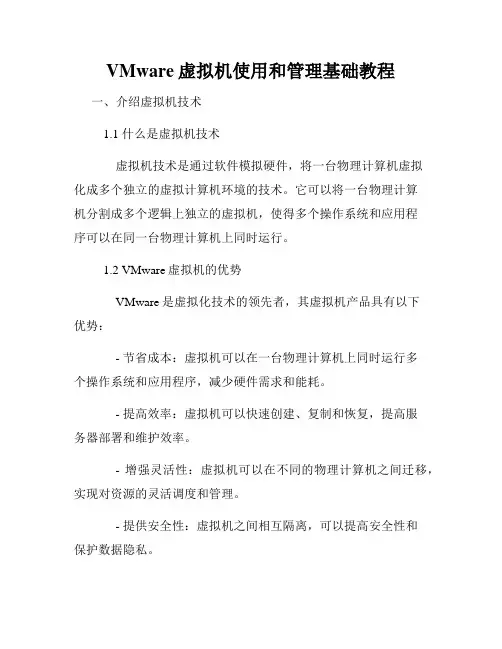
VMware虚拟机使用和管理基础教程一、介绍虚拟机技术1.1 什么是虚拟机技术虚拟机技术是通过软件模拟硬件,将一台物理计算机虚拟化成多个独立的虚拟计算机环境的技术。
它可以将一台物理计算机分割成多个逻辑上独立的虚拟机,使得多个操作系统和应用程序可以在同一台物理计算机上同时运行。
1.2 VMware虚拟机的优势VMware是虚拟化技术的领先者,其虚拟机产品具有以下优势:- 节省成本:虚拟机可以在一台物理计算机上同时运行多个操作系统和应用程序,减少硬件需求和能耗。
- 提高效率:虚拟机可以快速创建、复制和恢复,提高服务器部署和维护效率。
- 增强灵活性:虚拟机可以在不同的物理计算机之间迁移,实现对资源的灵活调度和管理。
- 提供安全性:虚拟机之间相互隔离,可以提高安全性和保护数据隐私。
二、安装和配置VMware虚拟机2.1 下载和安装VMware虚拟机软件在VMware官网上下载最新版的VMware虚拟机软件,并按照安装向导进行安装。
2.2 创建虚拟机打开VMware虚拟机软件,点击“创建新虚拟机”按钮,按照向导步骤选择操作系统和配置虚拟机参数。
2.3 配置虚拟机网络配置虚拟机网络可以让虚拟机与物理网络互通。
可以选择桥接模式、NAT模式或仅主机模式等不同的网络连接方式。
三、虚拟机的基本操作3.1 启动和关闭虚拟机在VMware虚拟机软件中选择虚拟机,点击“开启”按钮启动虚拟机,点击“关闭”按钮关闭虚拟机。
3.2 安装操作系统在虚拟机中安装操作系统与在物理计算机上安装操作系统类似,可以从光盘、ISO镜像或PXE网络安装等多种方式进行操作系统安装。
3.3 快照管理快照是虚拟机的一种备份机制,可以保存虚拟机在某一时刻的状态,包括内存、磁盘和设备配置等。
可以为虚拟机创建快照、恢复快照或删除快照。
3.4 虚拟机克隆和复制虚拟机克隆可以复制一个完全独立的虚拟机,包括操作系统、应用程序和数据等。
可以将虚拟机克隆到同一物理计算机上或另一台物理计算机上进行部署。
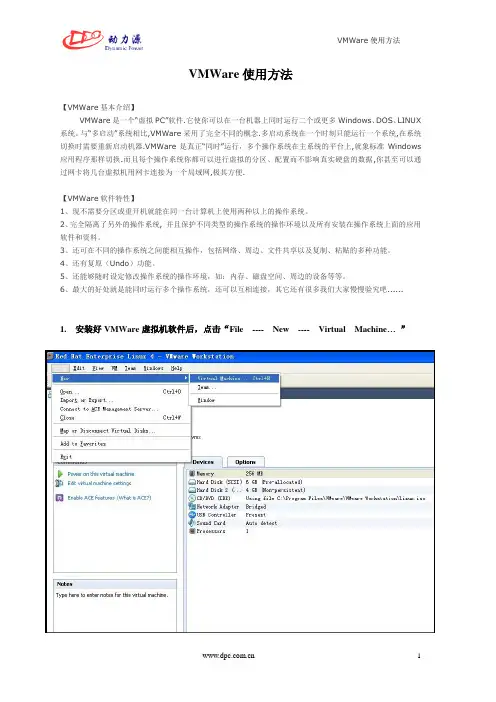
VMWare使用方法【VMWare基本介绍】VMWare是一个“虚拟PC”软件.它使你可以在一台机器上同时运行二个或更多Windows、DOS、LINUX 系统。
与“多启动”系统相比,VMWare采用了完全不同的概念.多启动系统在一个时刻只能运行一个系统,在系统切换时需要重新启动机器.VMWare是真正“同时”运行,多个操作系统在主系统的平台上,就象标准Windows 应用程序那样切换.而且每个操作系统你都可以进行虚拟的分区、配置而不影响真实硬盘的数据,你甚至可以通过网卡将几台虚拟机用网卡连接为一个局域网,极其方便.【VMWare软件特性】1、现不需要分区或重开机就能在同一台计算机上使用两种以上的操作系统。
2、完全隔离了另外的操作系统, 并且保护不同类型的操作系统的操作环境以及所有安装在操作系统上面的应用软件和资料。
3、还可在不同的操作系统之间能相互操作,包括网络、周边、文件共享以及复制、粘贴的多种功能。
4、还有复原(Undo)功能。
5、还能够随时设定修改操作系统的操作环境,如:内存、磁盘空间、周边的设备等等。
6、最大的好处就是能同时运行多个操作系统,还可以互相连接,其它还有很多我们大家慢慢验究吧...... 1. 安装好VMWare虚拟机软件后,点击“File ---- New ---- Virtual Machine…”2. 选择“Typical (recommended) ”3. 选择“I will install the ……”4. 选择“Linux”,选择下拉菜单“Red Hat Enterprise Linux 5”5. 在本机建立一个文件夹,点击“Browse”,进行索引找到这个文件夹(即:把系统安装到这个文件夹下,这个文件夹所在的盘要足够大,至少要有5G的空间)6. 为系统分硬盘空间,根据实际硬盘大小确定。
7. 选择“Customize Hardware…”对系统进行定制8. 选择“Network Adapter”-----“Bridged: Conneted……”9.选择“New CD/DVD”-----“Use physical drive:”----“Auto detect”,最后选“OK”(注:此时的windows 系统不要有虚拟光驱。

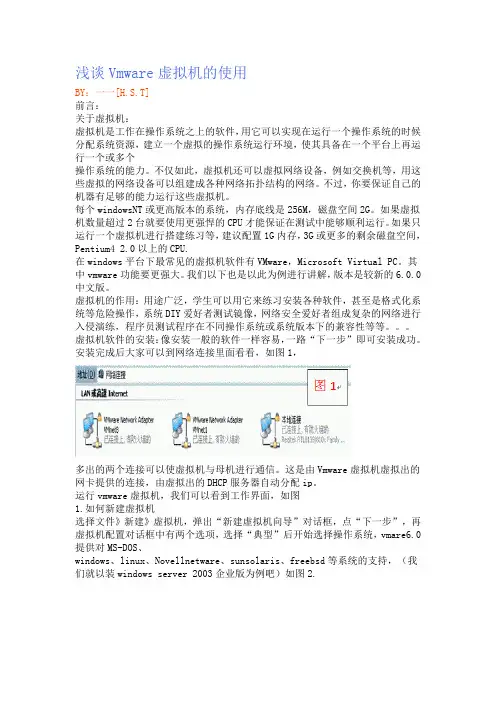
浅谈Vmware虚拟机的使用BY:一一[H.S.T]前言:关于虚拟机:虚拟机是工作在操作系统之上的软件,用它可以实现在运行一个操作系统的时候分配系统资源,建立一个虚拟的操作系统运行环境,使其具备在一个平台上再运行一个或多个操作系统的能力。
不仅如此,虚拟机还可以虚拟网络设备,例如交换机等,用这些虚拟的网络设备可以组建成各种网络拓扑结构的网络。
不过,你要保证自己的机器有足够的能力运行这些虚拟机。
每个windowsNT或更高版本的系统,内存底线是256M,磁盘空间2G。
如果虚拟机数量超过2台就要使用更强悍的CPU才能保证在测试中能够顺利运行。
如果只运行一个虚拟机进行搭建练习等,建议配置1G内存,3G或更多的剩余磁盘空间,Pentium4 2.0以上的CPU.在windows平台下最常见的虚拟机软件有VMware,Microsoft Virtual PC。
其中vmware功能要更强大。
我们以下也是以此为例进行讲解,版本是较新的6.0.0中文版。
虚拟机的作用:用途广泛,学生可以用它来练习安装各种软件,甚至是格式化系统等危险操作,系统DIY爱好者测试镜像,网络安全爱好者组成复杂的网络进行入侵演练,程序员测试程序在不同操作系统或系统版本下的兼容性等等。
虚拟机软件的安装:像安装一般的软件一样容易,一路“下一步”即可安装成功。
安装完成后大家可以到网络连接里面看看,如图1,多出的两个连接可以使虚拟机与母机进行通信。
这是由Vmware虚拟机虚拟出的网卡提供的连接,由虚拟出的DHCP服务器自动分配ip。
运行vmware虚拟机,我们可以看到工作界面,如图1.如何新建虚拟机选择文件》新建》虚拟机,弹出“新建虚拟机向导”对话框,点“下一步”,再虚拟机配置对话框中有两个选项,选择“典型”后开始选择操作系统,vmare6.0提供对MS-DOS、windows、linux、Novellnetware、sunsolaris、freebsd等系统的支持,(我们就以装windows server 2003企业版为例吧)如图2.点击下一步,填写虚拟机的名字并选择一个文件夹作为虚拟机的“磁盘”,如图图3.(建议单独分个盘符作为虚拟机的专用盘)继续“下一步”,配置虚拟机的网络环境。
VMware虚拟机安装和使用教程第一章:什么是VMware虚拟机在计算机技术领域,虚拟机是指一种软件模拟的计算环境,可以在现有的操作系统中运行另一个完整的操作系统。
VMware虚拟机是由VMware公司开发的一款虚拟化软件,通过VMware虚拟机,用户可以在计算机上同时运行多个操作系统,并能够在这些操作系统之间自由切换。
第二章:安装VMware虚拟机首先,你需要从VMware官方网站下载和安装VMware虚拟机软件。
安装过程比较简单,按照指示一步步进行即可。
安装完成后,你可以在计算机桌面上看到VMware虚拟机的图标。
第三章:创建虚拟机在安装完VMware虚拟机后,接下来需要创建一个虚拟机。
打开VMware虚拟机软件,点击“新建虚拟机”按钮。
在弹出的对话框中,选择“典型”创建方式,点击下一步。
接下来,选择虚拟机安装的操作系统类型。
根据你的需求,选择相应的操作系统版本。
点击下一步。
在指定虚拟机的名称和存储位置时,可以根据自己的需求进行设置。
点击下一步。
配置虚拟机的处理器和内存时,可以根据计算机的硬件情况和需要运行的操作系统进行设置。
点击下一步。
在分配虚拟磁盘空间时,可以根据自己的需求进行设置。
点击下一步。
最后,在完成创建虚拟机之前,可以在概要界面查看虚拟机的配置信息。
点击“完成”按钮,虚拟机创建完成。
第四章:安装操作系统打开VMware虚拟机软件,选择创建好的虚拟机,点击“开启虚拟机”。
在弹出的虚拟机启动界面中,选择一个安装介质,可以是操作系统光盘或者镜像文件。
点击“开始安装”按钮。
按照操作系统的安装向导指示完成操作系统的安装。
在安装过程中,需要设置操作系统的一些基本参数,如语言、地区、用户名等。
根据需要进行设置,并按照向导进行下一步操作。
安装完成后,虚拟机就可以正常运行了。
第五章:虚拟机中的高级设置和功能除了基本的虚拟机安装和使用外,VMware虚拟机还提供了许多高级设置和功能,可以提升虚拟机的性能和灵活性。
第七课使用VMware管理虚拟机
概述
本文档将介绍如何使用VMware管理虚拟机。
VMware是一款
常用的虚拟化软件,可以帮助用户创建、配置和管理虚拟机。
步骤
2. 创建虚拟机:打开VMware软件,在主界面点击"创建新的
虚拟机"。
按照向导的指引选择虚拟机的配置,包括操作系统、内存、存储等。
完成配置后点击"完成"按钮创建虚拟机。
3. 配置虚拟机设置:在VMware软件中选择创建好的虚拟机,
点击"编辑虚拟机设置"。
在设置界面中可以配置虚拟机的网络连接、硬件设备、共享文件夹等参数。
根据需求进行配置并保存设置。
4. 启动虚拟机:在VMware软件中选择创建好的虚拟机,点击"启动此虚拟机"。
虚拟机将开始启动,并加载所选择的操作系统。
5. 使用虚拟机:一旦虚拟机启动完成,您可以像使用真实的计算机一样在虚拟机中使用操作系统和应用程序。
您可以执行各种任务,如上网浏览、安装软件、访问文件等。
6. 关闭虚拟机:使用完虚拟机后,可以选择在虚拟机中正常关机,或通过VMware软件关闭虚拟机。
在关闭虚拟机前,确保保存您的工作和文件,以免丢失数据。
小结
VMware是一款强大的虚拟化软件,可以帮助您方便地创建和管理虚拟机。
通过按照上述步骤操作,您可以开始使用VMware管理虚拟机,提高工作效率和资源利用率。
VMware虚拟机操作与管理技巧及界面介绍虚拟化技术的广泛应用使得VMware虚拟机成为了企业中常见的工具。
掌握VMware虚拟机的操作和管理技巧,能够高效地利用虚拟化技术,提高工作效率。
本文将介绍一些VMware虚拟机的操作和管理技巧,并对界面进行详细介绍。
1. 虚拟机概述VMware虚拟机是一种能够在一台物理计算机上运行多个虚拟操作系统的软件。
它通过模拟计算机硬件,将一台物理计算机分割成多个独立的虚拟计算机,每个虚拟机都具有完整的操作系统和应用程序。
在一台物理计算机上运行多个虚拟机,能够实现资源的最大化利用,提高计算机的利用率。
2. 创建虚拟机要创建虚拟机,首先需要安装VMware软件。
在安装完成后,打开VMware软件,点击“新建虚拟机”按钮。
接下来,按照向导的提示选择操作系统类型、版本、虚拟硬件配置等信息。
最后,点击“完成”按钮,即可成功创建一个虚拟机。
3. 虚拟机的操作一旦虚拟机创建完成,我们可以进行各种操作。
如开启虚拟机、关闭虚拟机、重启虚拟机等。
在VMware虚拟机的顶部菜单栏中,有相应的选项来执行这些操作。
此外,我们还可以对虚拟机进行快照操作,将虚拟机的当前状态保存下来,以便将来恢复或回滚。
VMware虚拟机支持多种网络连接方式,例如“桥接模式”、“NAT模式”、“主机模式”等。
在虚拟机界面的底部工具栏中,可以找到网络连接的相关设置。
选择适当的网络连接方式,可以实现虚拟机与外部网络的通信,以及虚拟机之间的互通。
5. 虚拟机的硬件配置在虚拟机创建完成后,我们还可以对虚拟机的硬件进行配置。
点击VMware虚拟机界面的“编辑虚拟机设置”按钮,可以进入硬件配置界面。
在这里,我们可以对虚拟机的内存、处理器、硬盘等进行设置和调整,以满足不同的需求。
6. 虚拟机的共享文件夹VMware虚拟机支持与物理计算机之间的文件共享。
在虚拟机界面的底部工具栏中,找到“共享文件夹”选项。
点击后,可以选择要共享的文件夹,并设置共享的权限。
vmware虚拟机使用教程VMware虚拟机是一种常用的虚拟化软件,它可以在一台物理计算机上创建多个虚拟计算机,让用户能够同时运行不同的操作系统和应用程序。
下面是关于如何使用VMware虚拟机的简要教程:1. 下载并安装VMware虚拟机软件。
你可以从VMware官方网站上下载最新版本的软件,然后按照安装向导逐步完成安装。
2. 启动VMware虚拟机软件。
安装完成后,你可以在桌面或开始菜单中找到VMware的图标,双击打开软件。
3. 创建虚拟机。
在VMware虚拟机软件中,点击“文件”菜单,选择“新建虚拟机”选项。
根据向导提示,选择虚拟机的类型,比如是安装在本地硬盘上的操作系统还是远程服务器上的操作系统。
4. 安装操作系统。
根据你的虚拟机类型,你需要选择安装相应的操作系统。
如果你已经拥有操作系统的安装光盘、ISO文件或者镜像文件,你可以在虚拟机中加载这些文件进行安装。
5. 配置虚拟机参数。
在虚拟机创建完成后,你可以进入虚拟机设置界面,调整虚拟机的参数。
比如,你可以分配虚拟机的内存、硬盘空间,配置网络连接等。
6. 启动虚拟机。
在你完成虚拟机配置后,点击启动按钮,虚拟机将会运行起来。
你可以在虚拟机窗口中看到操作系统的启动界面,然后按照操作系统的提示进行设置。
7. 使用虚拟机。
一旦虚拟机启动成功,你可以像使用物理计算机一样使用虚拟机。
你可以在虚拟机中安装和运行各种应用程序,访问互联网,进行文件操作等。
8. 关闭虚拟机。
当你不再需要使用虚拟机时,可以点击虚拟机窗口的关闭按钮来关闭虚拟机。
关闭虚拟机后,可以根据需要保存或丢弃对虚拟机的更改。
9. 共享虚拟机。
如果你需要与其他人共享你的虚拟机,你可以将虚拟机文件打包成压缩文件,并通过电子邮件、网络存储或其他方式发送给他们。
总而言之,VMware虚拟机是一种非常有用的工具,可以帮助用户在一台机器上同时运行多个操作系统,并提供了灵活、安全、高效的虚拟化环境。
通过上述步骤,你可以轻松使用VMware虚拟机,并享受到虚拟化带来的便利和效益。
VMwareWorkstation虚拟机软件使用指南章节一:VMware Workstation简介VMware Workstation是一款由VMware公司开发的虚拟机软件,它允许用户在一台物理计算机上运行多个虚拟操作系统。
作为一款强大的虚拟化软件,VMware Workstation拥有许多功能和优势,如高性能、灵活的虚拟化能力、简便的安装和管理等。
本章将介绍VMware Workstation的基本特性以及其在企业和个人用户中的应用。
章节二:VMware Workstation的安装与配置在使用VMware Workstation之前,首先需要将其安装在计算机上。
本节将详细介绍VMware Workstation的安装过程,包括下载安装包、安装步骤和常见问题解决方法。
此外,还将介绍VMware Workstation的基本配置和设置,如网络连接、硬件配置和共享文件夹等。
章节三:虚拟机的创建与管理虚拟机是VMware Workstation的核心功能之一,本章将详细介绍如何创建、配置和管理虚拟机。
在创建虚拟机时,需要选择操作系统类型、虚拟硬件配置和存储选项等。
同时,本节还将介绍如何导入已有的虚拟机、如何对虚拟机进行快照管理和克隆操作。
章节四:网络设置与连接网络连接是VMware Workstation中一个重要的功能,它使得虚拟机能够与物理计算机和其他虚拟机进行通信。
本章将介绍如何设置虚拟机的网络环境,包括桥接模式、NAT模式和仅主机模式。
同时,还将介绍如何通过虚拟网络编辑器来自定义和配置虚拟网络。
章节五:共享文件与文件传输在使用虚拟机时,经常需要在虚拟机和物理计算机之间进行文件传输和共享。
本章将介绍如何在VMware Workstation中设置共享文件夹,以便在虚拟机和物理计算机之间共享文件。
此外,还将介绍如何使用VMware Tools来进行文件传输和剪贴板共享。
章节六:虚拟机的性能优化与管理为了获得更好的性能和使用体验,需要对虚拟机进行适当的配置和管理。
计算机软件之虚拟机vmware教程虚拟机(Virtual Machine)是一种基于主机硬件的模拟软件环境的计算机系统。
在这个环境中,用户可以运行多个独立的操作系统实例,而不需要多个物理机器。
VMware是一家在虚拟化技术领域具有很高知名度的公司,其产品VMware Workstation和VMware Fusion是广泛使用的虚拟机软件。
本篇文章将介绍VMware的基本概念和使用方法,帮助读者了解和掌握虚拟机技术。
一、什么是虚拟机?虚拟机是一种在主机上运行的模拟计算机系统。
它可以运行多个操作系统实例,每个实例都可以独立地运行应用程序,访问网络和文件系统。
虚拟化技术使得用户可以在一台物理机上同时运行多个虚拟机实例,从而提高硬件资源的利用率。
二、为什么使用虚拟机?使用虚拟机有以下几个主要优点:1.硬件资源利用率高:一台物理机可以运行多个虚拟机实例,将硬件资源充分利用起来。
2.快速创建和管理环境:虚拟机可以快速创建和复制,从而简化测试、开发和部署环境的管理。
3.隔离和安全:虚拟机之间相互隔离,一个虚拟机的故障不会影响其他虚拟机的运行。
同时,虚拟机软件提供了一些安全机制,例如虚拟防火墙和安全快照。
三、VMware的安装和配置2.配置虚拟机:打开VMware软件,点击“新建虚拟机”按钮,按照向导选择操作系统、虚拟机配置和存储位置等参数。
3.安装操作系统:在虚拟机中安装操作系统,可以是从光盘或者ISO镜像文件启动安装程序。
四、VMware的基本操作1.开启/关闭虚拟机:在VMware界面中选择需要启动的虚拟机,点击“开启”按钮启动虚拟机,点击“关闭”按钮关机。
2.虚拟机的快照:快照是虚拟机状态的备份,可以在虚拟机运行过程中创建快照,以便在发生故障时可以快速回滚到之前的状态。
3.虚拟机的网络连接:VMware提供了多种网络连接模式,包括NAT、桥接和仅主机模式。
4.共享文件夹:虚拟机可以与主机共享文件夹,方便在虚拟机和主机之间传输文件。